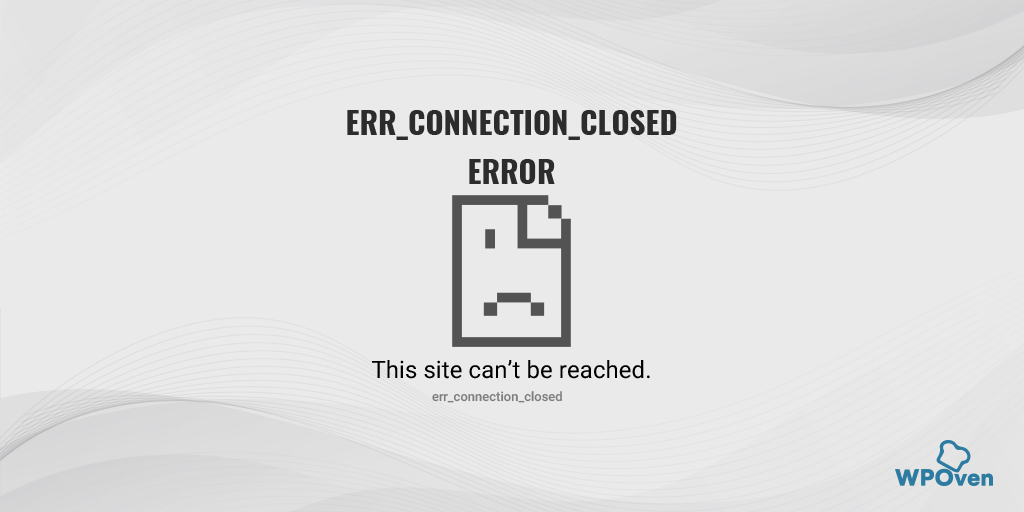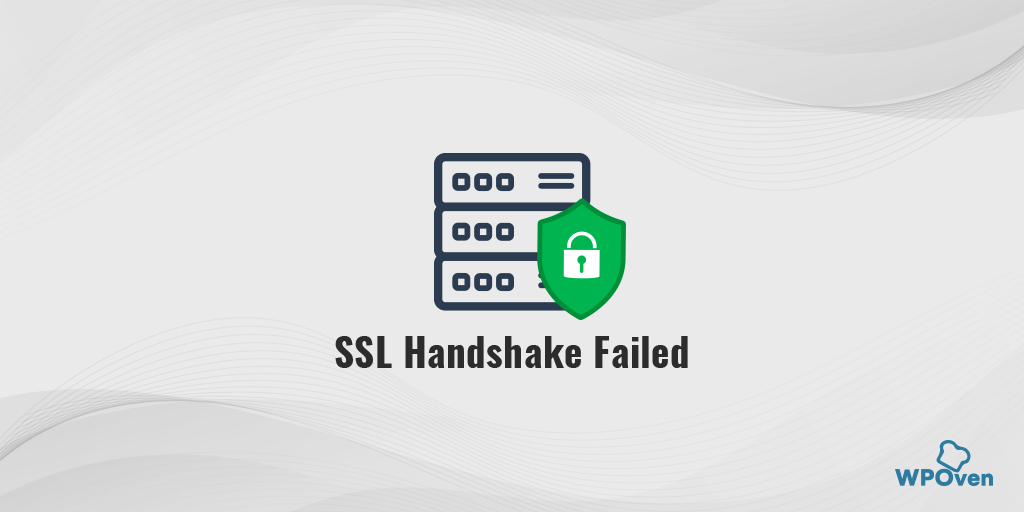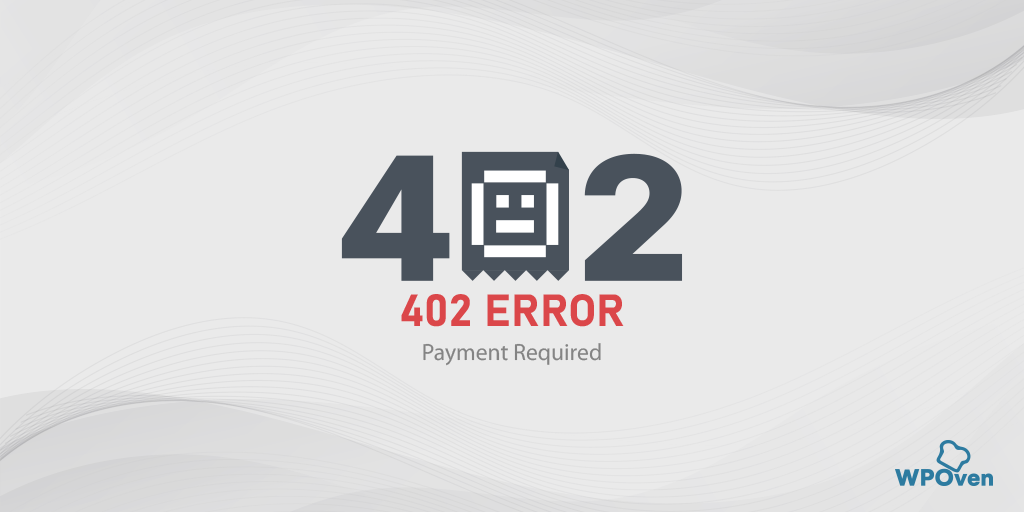Cum se remediază ERR_SSL_PROTOCOL_ERROR? [10 metode]
Publicat: 2023-06-06Deoarece Google Chrome deține o cotă semnificativă de piață a browserelor, este folosit în mod predominant de multe persoane pentru a naviga pe internet. Ca rezultat, marea majoritate a utilizatorilor ar fi putut întâlni mesajul de eroare „ERR_SSL_PROTOCOL_ERROR”.
Dar asta nu înseamnă că numai utilizatorii browserului Chrome trebuie să treacă prin această problemă, mesajul de eroare ERR_SSL_PROTOCOL_ERROR poate diferi și varia în funcție de browserul pe care îl utilizați.
Această eroare poate apărea atunci când există o problemă cu conexiunea SSL/TLS între browserul utilizatorului și serverul web. Deși este dificil să se determine cauza exactă a acestei erori, în această postare vom explora cauzele comune și vom oferi soluții pentru a o remedia.
Citiți: Cum se remediază eroarea SSL_ERROR_NO_CYPHER_OVERLAP Firefox? (4 metode)
Să începem!
Ce înseamnă ERR_SSL_PROTOCOL_ERROR?
ERR_SSL_PROTOCOL_ERROR înseamnă că există o problemă comună legată de SSL/TLS care apare atunci când browserul nu poate stabili un site web protejat prin SSL. Când apare această eroare, este posibil să vedeți un mesaj precum „Acest site nu poate oferi o conexiune sigură” sau „ERR_SSL_PROTOCOL_ERROR” în browser.
Să vedem cum diferite browsere arată acest ERR_SSL_PROTOCOL_ERROR.
Mesajul ERR_SSL_PROTOCOL_ERROR pe diferite browsere
Unele dintre browserele populare vor afișa ERR_SSL_PROTOCOL_ERROR în diferite formate, după cum se arată mai jos:
Google Chrome
În Google Chrome, veți găsi această eroare ca „ERR_SSL_PROTOCOL_ERROR” cu o declarație care spune că domeniul a trimis un răspuns nevalid.
![Cum se remediază ERR_SSL_PROTOCOL_ERROR? [10 metode] 3 ERR_SSL_PROTOCOL_ERROR in chrome](/uploads/article/49288/oGWDqa8IkLT5G3Yn.webp)
Mozilla Firefox
În Mozilla Firefox, err_ssl_protocol_error va fi afișat ca mesaj de avertizare ca o conexiune securizată eșuată.
![Cum se remediază ERR_SSL_PROTOCOL_ERROR? [10 metode] 4 ERR_SSL_PROTOCOL_ERROR in Mozilla Firefox](/uploads/article/49288/vorbuXsTCtRAlNAV.webp)
Microsoft Edge
În Microsoft Edge, veți vedea un mesaj de eroare simplu care spune „Nu se poate conecta în siguranță la această pagină”.
![Cum se remediază ERR_SSL_PROTOCOL_ERROR? [10 metode] 5 ERR_SSL_PROTOCOL_ERROR in Microsoft Edge](/uploads/article/49288/g8JtLQrJiJrFBd2q.webp)
După cum ați observat, spre deosebire de Microsoft Edge și Google Chrome, Mozilla Firefox vă oferă mai multe informații despre err_ssl_ protocol_error.
De ce apare ERR_SSL_PROTOCOL_ERROR?
Pot exista mai multe motive pentru care poate apărea ERR_SSL_PROTOCOL_ERROR, unele dintre ele sunt:
- Certificat SSL învechit
- Versiunea protocolului SSL/TLS incompatibilă
- Setări SSL/TLS configurate greșit
- Interferențe antivirus sau firewall
- Probleme cu serverul web
Cauze comune ale ERR_SSL_PROTOCOL_ERROR
Să ne aprofundăm în cauzele comune ale erorii err_ssl_protocol_error:
Certificat SSL învechit
Dacă certificatul dvs. SSL a expirat sau este învechit, utilizatorii dvs. pot întâlni această eroare. Pentru a remedia acest lucru, va trebui să reînnoiți sau să vă actualizați certificatul SSL. Puteți face acest lucru prin furnizorul dvs. de găzduire web sau de la un emitent de certificat SSL reputat.
Versiunea protocolului SSL/TLS incompatibilă
Dacă versiunea protocolului dvs. SSL/TLS este incompatibilă cu browserul, aceasta poate declanșa err_ssl_protocol_error. Pentru a remedia acest lucru, va trebui să ajustați versiunea protocolului SSL/TLS la una compatibilă. Puteți face acest lucru prin serverul dvs. web sau setările de configurare SSL/TLS.
Setări SSL/TLS configurate greșit
Setările SSL/TLS incorecte pot cauza această eroare. Pentru a remedia acest lucru, va trebui să ajustați setările SSL/TLS la configurația corectă. Puteți face acest lucru prin serverul dvs. web sau setările de configurare SSL/TLS.
Interferențe antivirus sau firewall
În unele cazuri, software-ul antivirus sau firewall poate interfera cu conexiunea SSL/TLS, provocând eroarea. Pentru a remedia acest lucru, va trebui să dezactivați temporar software-ul antivirus sau firewall și să vedeți dacă eroarea persistă. Dacă eroarea dispare, va trebui să ajustați setările antivirus sau firewall pentru a permite conexiunile SSL/TLS.
Probleme cu serverul web
Problemele cu serverul web, cum ar fi configurațiile incorecte ale serverului, pot duce, de asemenea, la această eroare. Pentru a remedia acest lucru, va trebui să contactați furnizorul dvs. de găzduire web și să-i cereți să verifice și să remedieze orice probleme legate de server.
Cum se remediază ERR_SSL_PROTOCOL_ERROR?
Acum că am identificat cauzele comune ale erorii ERR_SSL_PROTOCOL_ERROR, să discutăm cum să o remediam în cel mai simplu mod posibil.
1. Ștergeți memoria cache a browserului
2. Ștergeți starea SSL
3. Verificați valabilitatea certificatului dvs. SSL
4. Ajustați versiunea protocolului SSL/TLS
5. Dezactivați temporar Antivirus sau Firewall
6. Verificați data și ora sistemului și actualizați-le
7. Ștergeți fișierul Host
8. Dezactivați extensiile
9. Dezactivează protocolul QUIC al Google Chrome
10. Contactați furnizorul de găzduire web
Să le verificăm în detaliu.
1. Ștergeți memoria cache a browserului
Metoda principală de depanare pe care o puteți încerca este să curățați sau să ștergeți memoria cache a browserului, precum și starea SSL. Un cache de browser este ca o stocare temporară situată pe computerul sau dispozitivul dvs. mobil, unde paginile web, imaginile și alte resurse de pe site-urile web pe care le vizitați, astfel încât, data viitoare când vizitați, paginile se încarcă mult mai repede!
Deci, ștergerea memoriei cache a browserului va obliga cache-ul să se actualizeze cu informații noi. și, de asemenea, poate rezolva diverse probleme legate de browserul dvs., inclusiv erorile SSL.
Consultați pașii de mai jos:
Pasul 1: În funcție de browser, accesați meniul de setări.
În Google Chrome, de exemplu, puteți găsi meniul de setări făcând clic pe cele trei puncte verticale situate în colțul din dreapta sus al ferestrei.
Pasul 2: Pentru a continua, selectați „Mai multe instrumente” și apoi faceți clic pe „Ștergeți datele de navigare”.
![Cum se remediază eroarea DNS_PROBE_STARTED? [8 moduri] 7 Clear browsing data in Chrome](/uploads/article/49288/NJvg2xPpjUZOdQzi.png)
Pasul 3: Va fi afișată o fereastră pop-up și puteți alege toate cele trei opțiuni aflate în secțiunea „De bază”, așa cum este prezentat în imaginea de mai jos. Aceste opțiuni constau în „Istoricul navigării”, „Cookie-uri și alte date ale site-ului” și „Imagini și fișiere stocate în cache.
Pasul 4: Faceți clic pe „ Ștergeți datele ” pentru a iniția procesul.
![Cum se remediază eroarea DNS_PROBE_STARTED? [8 moduri] 8 Clearing data in Google Chrome](/uploads/article/49288/EXR3JKpkG3T8v3ay.png)
Dacă ștergerea memoriei cache a browserului nu funcționează pentru dvs., puteți încerca și să ștergeți starea SSL.
2. Ștergeți starea SSL
Starea SSL vă ajută să știți dacă site-ul web folosește sau nu HTTPS. Dacă este verde, înseamnă că site-ul web folosește o conexiune HTTPS, dacă nu, va deveni roșu.
Pentru a face acest lucru,
Pasul 1: Faceți clic pe butonul meniului Start din colțul din stânga jos al ecranului și selectați Panou de control din lista de opțiuni.
Pasul 2: Acum, în fereastra Panoului de control, faceți clic pe Rețea și Internet
Pasul 3: Apoi, faceți clic pe Centru de rețea și partajare, iar în meniul din stânga, faceți clic pe Opțiuni Internet.
Pasul 4: În panoul Proprietăți Internet, faceți clic pe fila Conținut.
![Cum se remediază ERR_SSL_PROTOCOL_ERROR? [10 metode] 6 Clear SSL state](/uploads/article/49288/JOKXJJ2bSDzTUOFy.webp)
Pasul 5: În panoul Proprietăți Internet, faceți clic pe fila Conținut.
Pasul 6: Sub secțiunea Certificate, faceți clic pe butonul Șterge starea SSL.
Pasul 7: Va apărea un mesaj de confirmare, faceți clic pe OK pentru a continua.
Pasul 8: Acum, așteptați ca cache-ul să se golească, ar trebui să vedeți un mesaj de succes odată ce procesul este finalizat.
Pasul 9: În cele din urmă, reporniți browserul web, cum ar fi Google Chrome, pentru a vedea dacă mesajul de eroare SSL a fost rezolvat.
3. Verificați valabilitatea certificatului dvs. SSL
Certificatele SSL vin cu o valabilitate limitată sau cu o dată de expirare pentru a se asigura că informațiile de validare rămân autentice și exacte. Orice problemă cu informațiile de valabilitate sau cu depășirea datei de expirare, browserul va începe să afișeze un mesaj de eroare.
De obicei, site-urile web au o perioadă de valabilitate de la 6 până la 12 luni pentru certificatele SSL. Dacă a trecut data de valabilitate de când ați instalat certificatul SSL pe site-ul dvs. web, este timpul să reînnoiți sau să cumpărați o nouă licență SSL.
Una dintre cele mai ușoare metode de a verifica validitatea certificatului SSL al site-ului dvs. este să utilizați un instrument online SSL Checker de la Qaulys .
![Cum se remediază ERR_SSL_PROTOCOL_ERROR? [10 metode] 7 SSL Server Test](/uploads/article/49288/l9GUMH4GJe03VD0U.png)
Acest instrument este de încredere, de încredere și complet gratuit de utilizat. Singurul lucru pe care trebuie să-l faceți este să introduceți adresa URL a site-ului dvs. în secțiunea „ Nume gazdă ” și să faceți clic pe butonul „ Trimite ”.
Instrumentul verifică certificatele SSL ale site-ului dvs., le analizează și vă arată rezultatele
4. Ajustați versiunea protocolului SSL/TLS
Dacă versiunea protocolului dvs. SSL/TLS este incompatibilă cu browserul utilizatorului, va trebui să o ajustați la o versiune compatibilă.
Dacă browserul web pe care îl utilizați acceptă doar TLS 1.1, dar serverul dvs. acceptă cele mai recente versiuni TLS 1.2 și 1.3, atunci conexiunea nu poate fi stabilită și rezultatul va fi o eroare precum „err_ssl_protocol_error” sau „SSL Handshake Failure“.
Pentru a rezolva această problemă, va trebui să actualizați browserul la cea mai recentă versiune disponibilă. De obicei, noile actualizări permit suportul pentru cele mai recente versiuni TLS. Cu toate acestea, dacă vă actualizați browserul, ar trebui să aveți grijă să vă asigurați că este configurat corespunzător pentru a accepta cea mai recentă versiune TLS.
Pentru a verifica acest lucru, puteți lua ajutorul aceluiași instrument de verificare SSL „ Quals ”.
Pasul 1 : Accesați ssllabs.com de la Qualys.
Pasul 2: Accesați fila proiecte.
![Cum se remediază ERR_SSL_PROTOCOL_ERROR? [10 metode] 8 SSL Server Test](/uploads/article/49288/3t5XajO5lVK7jF0W.png)
Pasul 3: Faceți clic pe linkul de testare a clientului SSL .

Pasul 4: În secțiunea „Suport pentru protocol”, va apărea un mesaj care vă va spune dacă browserul dvs. acceptă cea mai recentă versiune de TLS sau nu.
5. Dezactivați temporar Antivirus sau Firewall
Dacă software-ul antivirus sau firewall interferează cu conexiunea SSL/TLS, va trebui să o dezactivați temporar și să vedeți dacă eroarea dispare. Dacă se întâmplă, va trebui să ajustați setările antivirus sau firewall pentru a permite conexiuni SSL/TLS.
Pentru utilizatorii de Windows:
Pasul 1: În primul rând, trebuie să deschideți panoul de control al computerului. Pentru a face acest lucru, faceți clic pe meniul „start” de pe desktop și tastați „control” în câmpul de căutare.
Pasul 2: Apoi, selectați „Sistem și securitate” din opțiunile panoului de control. Aceasta vă va duce la o nouă pagină.
Pasul 3: Pe noua pagină, veți vedea o opțiune pentru „Windows Defender Firewall”. Faceți clic pe „Permiteți o aplicație sau o funcție prin Windows Firewall”.
![Cum se remediază ERR_SSL_PROTOCOL_ERROR? [10 metode] 9 Allowing an app through Windows Firewall](/uploads/article/49288/lMalquLjDJ3ZqJ7z.png)
Pasul 4: În fereastra următoare, veți vedea o listă de aplicații și funcții care au permisiunea de a comunica prin firewall. Pentru a modifica aceste setări, faceți clic pe „Modificați setările”.
![Cum se remediază ERR_SSL_PROTOCOL_ERROR? [10 metode] 10 List of allowed apps in Windows Defender Firewall](/uploads/article/49288/1DZPs4LwOO9lBn5g.png)
Pasul 5: Dacă nu vedeți clientul DNS pe listă, îl puteți adăuga făcând clic pe pictograma plus (+).
Pasul 6: Pentru a dezactiva temporar firewall-ul, debifați caseta de lângă „Windows Defender Firewall” și faceți clic pe „OK” pentru a salva modificările.
Pasul 7: Alternativ, puteți ajusta setările firewall-ului găsind clientul DNS sau orice altă aplicație pe care doriți să o configurați și bifând sau debifând casetele de lângă setările dorite.
Pasul 8: După ce ați terminat de ajustat setările, faceți clic pe „OK” pentru a salva modificările.
Notă: este important să dezactivați paravanul de protecție numai temporar dacă trebuie să remediați o problemă de conectivitate. Lăsând computerul fără un firewall îl poate expune la potențial
6. Verificați data și ora sistemului și actualizați-le
Aceasta este una dintre cele mai ușoare metode la care nimeni nu s-ar aștepta să provoace o eroare err_ssl_protocol_error. Dacă data și ora computerului dvs. nu sunt bine sincronizate cu cea în timp real sau configurate incorect, poate cauza err_ssl_protocol_error.
![Cum se remediază ERR_SSL_PROTOCOL_ERROR? [10 Metode] 11 Change the System's Date and time](/uploads/article/49288/jTQatpSiHsnMn5dl.webp)
O oră și o dată incorecte ale sistemului pot perturba autenticitatea SSL, dacă data și ora computerului sau a sistemului diferă de cea actuală sau în timp real. Acest lucru se datorează faptului că certificatele SSL vin cu o perioadă de valabilitate și depășirea datei de expirare va duce la o eliberare a certificatului nevalid.
7. Ștergeți fișierul Host
Mai întâi, pe computer, deschideți unitatea C și navigați la C:\Windows\System32\drivers\etc .
Alternativ, puteți apăsa simultan „tasta Windows + R” și tastați „C:\Windows\System32\drivers\etc”, apoi apăsați butonul Enter.”
![Cum se remediază ERR_SSL_PROTOCOL_ERROR? [10 Metode] 12
Delete Host File](/uploads/article/49288/jgqLgd3kRMAhZIrC.webp)
În acea fereastră, veți găsi un fișier numit gazdă. Faceți clic dreapta pe el și selectați „ Ștergeți ”.
Acum reporniți browserul Chrome și verificați dacă eroarea a fost rezolvată sau nu.
8. Dezactivați extensiile
Uneori, o extensie de browser care a fost instalată poate provoca o ERR_SSL_PROTOCOL_ERROR și poate fi foarte dificil să identifici care dintre ele cauzează problema dacă nu le verifici pe fiecare individual.
Pentru a vedea toate extensiile Chrome instalate, introduceți „ chrome://extensions/ ” în bara de adrese URL.
![Cum se remediază ERR_SSL_PROTOCOL_ERROR? [10 Metode] 13 Disable Chrome Extensions](/uploads/article/49288/iZt8wrH6CvKQvncY.webp)
După aceea, dezactivați toate extensiile Chrome active și verificați dacă eroarea a fost rezolvată sau nu. Dacă a fost rezolvată, înseamnă că eroarea a fost cauzată de o extensie instalată. Pentru a identifica extensia vinovată, activați câte un plugin și încercați să accesați site-ul de fiecare dată.
9. Dezactivează protocolul QUIC al Google Chrome
QUIC este un protocol de rețea dezvoltat de Google pentru browserul său Chrome pentru a îmbunătăți performanța navigării pe web. Funcționează peste UDP în loc de TCP, criptează tot traficul și acceptă multiplexarea mai multor fluxuri printr-o singură conexiune.
Pentru a dezactiva protocolul QUIC al Google Chrome, urmați acești pași:
- Deschideți Google Chrome pe computer.
- În bara de adrese, tastați „ chrome://flags/#enable-quic ” și apăsați Enter.
![Cum se remediază ERR_SSL_PROTOCOL_ERROR? [10 Metode] 14 Disable Chrome's QUIC protocol](/uploads/article/49288/jL3L2kU4FhVe9HuK.webp)
- Faceți clic pe meniul derulant de lângă „Protocol QUIC experimental” și selectați „Dezactivat”.
- Relansați Google Chrome pentru ca modificările să intre în vigoare.
După parcurgerea acestor pași, protocolul QUIC va fi dezactivat în Google Chrome.
10. Contactați furnizorul de găzduire web
Dacă niciuna dintre metodele menționate mai sus nu funcționează, ultimul lucru pe care îl puteți face este să contactați furnizorul dvs. de găzduire web și să-i cereți să verifice și să remedieze orice probleme legate de server.
Cum să preveniți ERR_SSL_PROTOCOL_ERROR?
Pentru a preveni apariția erorii err_ssl_protocol_error în viitor, urmați aceste bune practici:
Țineți-vă certificatul SSL la zi
Păstrarea certificatului SSL la zi este crucială pentru securitatea site-ului web și protecția datelor utilizatorilor. Certificatele SSL au o dată de expirare și, dacă nu sunt reînnoite sau înlocuite, pot determina browserele să afișeze avertismente de securitate și erori legate de certificat. Monitorizați în mod regulat data de expirare și reînnoiți-o sau înlocuiți-o înainte de a expira pentru a asigura securitatea site-ului web și încrederea utilizatorilor.
Utilizați versiuni de protocol SSL/TLS compatibile
Utilizarea versiunilor de protocol SSL/TLS care sunt compatibile cu majoritatea browserelor web este, de asemenea, importantă pentru securitatea site-ului web. Ar trebui folosite cele mai recente versiuni, iar versiunile învechite ar trebui să fie dezactivate. Acest lucru asigură securitatea împotriva amenințărilor și o experiență mai bună pentru utilizator.
Configurați corect setările SSL/TLS
Configurarea corectă SSL/TLS este crucială pentru securitatea site-ului și performanța, precum și ajută la evitarea oricăror erori legate de configurarea greșită. Utilizați cifruri și protocoale puternice, activați PFS, utilizați un certificat de încredere și configurați serverul dvs. web pentru a utiliza HTTPS în mod implicit. Implementarea HSTS impune conexiunile HTTPS.
Actualizați software-ul antivirus și firewall
Păstrați-vă software-ul antivirus și firewall actualizat pentru a evita orice erori legate de software.
Alegeți un furnizor de găzduire web de încredere
Alegeți un furnizor de găzduire gestionat de încredere, cum ar fi WPOven , care oferă suport SSL/TLS securizat și actualizat pentru a evita orice erori legate de server. De asemenea, vă poate ajuta oricând 24×7.
Concluzie
Eroarea err_ssl_protocol_error poate fi frustrantă atât pentru proprietarii de site-uri web, cât și pentru utilizatori. Cu toate acestea, înțelegând în mod corespunzător cauzele comune ale erorii și urmând cele mai bune practici pentru a preveni apariția acesteia, vă puteți asigura că site-ul dvs. este sigur și accesibil pentru vizitatori.
Dacă întâmpinați această eroare, încercați cele mai bune metode de depanare pe care le-am subliniat în această postare pentru a o remedia. Dacă eroarea persistă, nu ezitați să contactați furnizorul dvs. de găzduire web pentru orice asistență sau puteți, de asemenea, să vă eliminați problemele în secțiunea de comentarii de mai jos, echipa noastră de experți vă va îndruma cu siguranță în acest sens.
întrebări frecvente
Ce înseamnă codul de eroare ERR_SSL_PROTOCOL_ERROR?
ERR_SSL_PROTOCOL_ERROR înseamnă că există o problemă comună legată de SSL/TLS care apare atunci când browserul nu poate stabili un site web protejat prin SSL.
Cum se remediază ERR_SSL_PROTOCOL_ERROR pentru Google Chrome?
Puteți remedia cu ușurință ERR_SSL_PROTOCOL_ERROR urmând aceste metode de depanare:
1. Ștergeți memoria cache a browserului
2. Ștergeți starea SSL
3. Verificați valabilitatea certificatului dvs. SSL
4. Ajustați versiunea protocolului SSL/TLS
5. Dezactivați temporar Antivirus sau Firewall
6. Verificați data și ora sistemului și actualizați-le
7. Ștergeți fișierul Host
8. Dezactivați extensiile
9. Dezactivează protocolul QUIC al Google Chrome
10. Contactați furnizorul de găzduire web
Ce este ERR_SSL_PROTOCOL_ERROR pe toate browserele?
ERR_SSL_PROTOCOL_ERROR poate apărea din cauza software-ului browser învechit, a setărilor SSL/TLS incorecte, certificate de securitate expirate sau probleme cu configurația SSL/TLS a site-ului web. Pentru a remedia eroarea, utilizatorii își pot actualiza software-ul browserului, își pot șterge memoria cache și cookie-urile, își pot verifica setările SSL/TLS sau pot contacta echipa de asistență a site-ului web pentru ajutor.

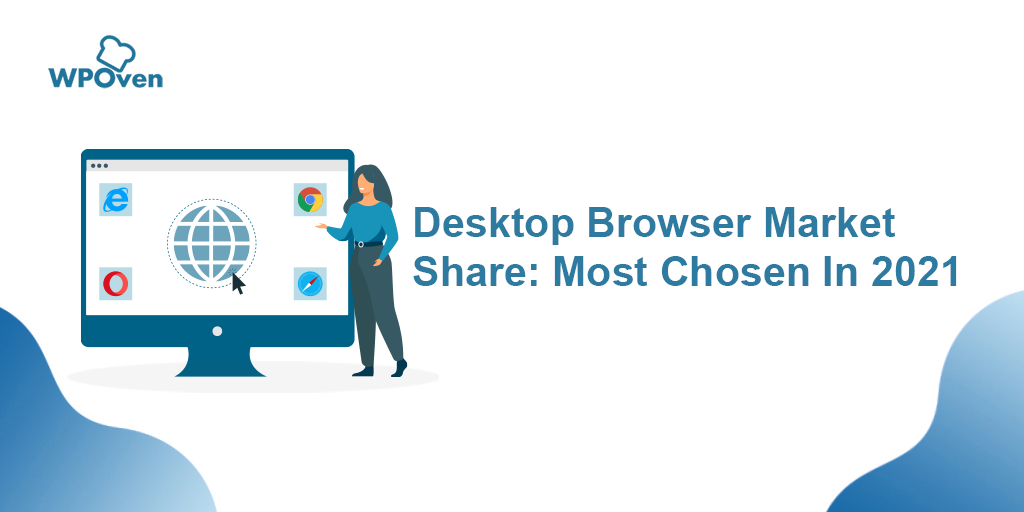
![Cum se remediază eroarea HTTP NGINX 499? [6 cele mai bune metode] How to Fix the HTTP NGINX 499 Error? [6 Best Methods]](/uploads/article/49288/FAl1o2YPR2lOXkOe.png)